Saber cómo configurar la ubicación en Windows 10 es algo fundamental para mantener un nivel de privacidad óptimo en nuestro ordenador. Por suerte, el sistema operativo nos presenta de una manera fácil y simple de comprender las opciones de configuración necesarias para adaptarlo a nuestras necesidades o gustos.
¿Es precisa la ubicación de Windows 10?
Es bastante normal que tengamos esa duda, especialmente porque Windows 10 no usa un GPS para dar con nuestra ubicación. Pero existe una única forma de saber si realmente es precisa la ubicación de Windows 10.
Lo que deberemos hacer es simplemente abrir la aplicación Maps y verificar nuestra ubicación. Esto se puede hacer de una forma sencilla, solo tenemos que pulsar en “Inicio” y luego vamos a escribir “Maps”. Luego tendremos que dar clic en “Si” para permitir que Maps conozca su ubicación y de esta forma podemos verificar la precisión del mismo. Podrás notar que es tan preciso como cualquier GPS.
¿Es seguro usarla?
En términos generales es totalmente seguro activar la ubicación en Windows 10, el único problema es darle permisos a cualquier otra aplicación que lo solicite. Por suerte, esto se puede evitar desactivando la ubicación o simplemente bloqueando ciertas aplicaciones que usen la función.
Desactivar la ubicación o bloquear algunas aplicaciones es bastante fácil, lo único que debemos hacer es pulsar “Inicio” y luego escribir “Ubicación”. A continuación, se abrirá una nueva ventana en donde vamos a poder cambiar varias opciones.
Podemos deshabilitar la ubicación en Windows 10, permitir que las aplicaciones accedan a esta característica, configurar una ubicación predeterminada, borrar el historial y elegir qué aplicaciones pueden hacer uso de la ubicación.
Activar o deshabilitar la ubicación en este dispositivo
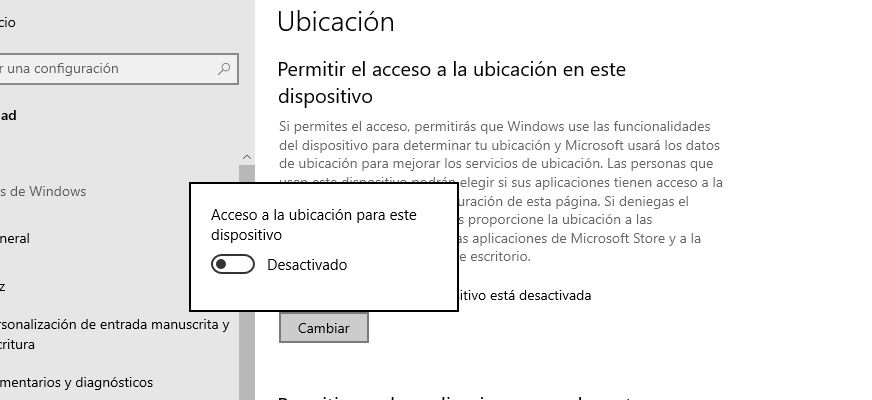
La primera de las opciones es básicamente permitir la ubicación en el dispositivo. Esta es la primera de las opciones que tenemos en este apartado. Podemos elegir si desactivarla totalmente o activarla. Si la habilitamos, tendremos que configurar el resto de opciones. En caso de deshabilitarla, no hace falta que hagas nada más.
Permitir que las aplicaciones usen tu ubicación en Windows 10
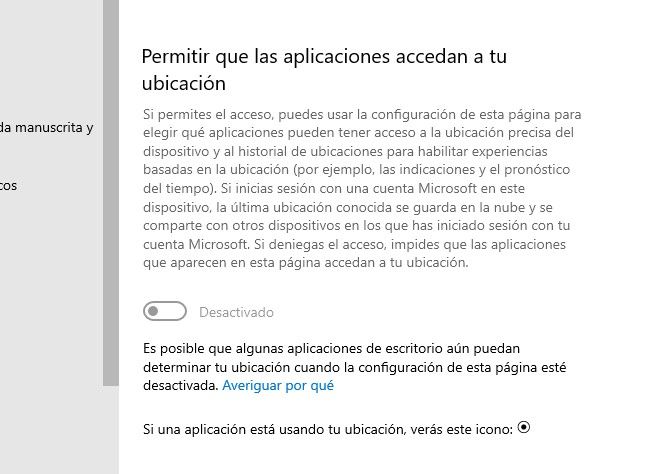
La segunda de las opciones es permitir que las aplicaciones utilicen tu ubicación. Si mantenemos activada esta opción vamos a tener que configurar un poco más abajo todas las apps que podrá hacer uso de ella.
En caso de que la desactivemos, únicamente Microsoft puede usar la ubicación en tu dispositivo.
Elegir las apps que usan la ubicación de Windows 10
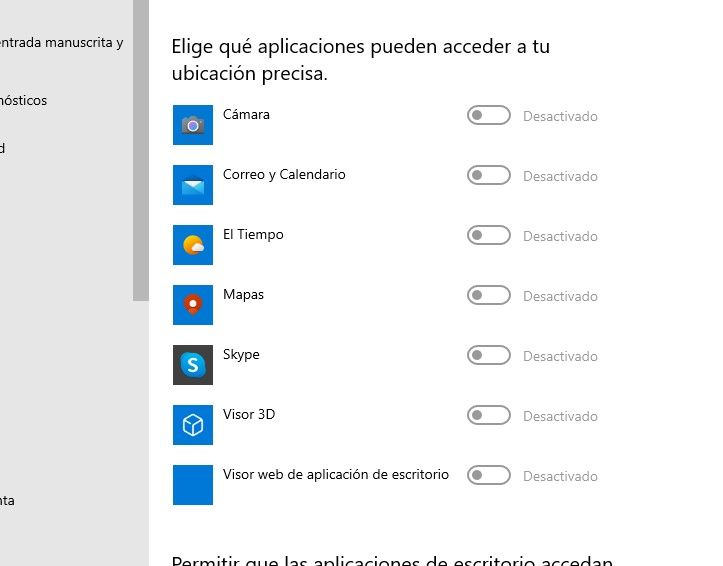
Llegamos a una de las últimas opciones y aquí efectivamente tendremos una lista de las aplicaciones que pueden hacer uso de la ubicación. Podemos activar o desactivar esto pulsando en el interruptor que se encuentra del lado derecho de cada aplicación.

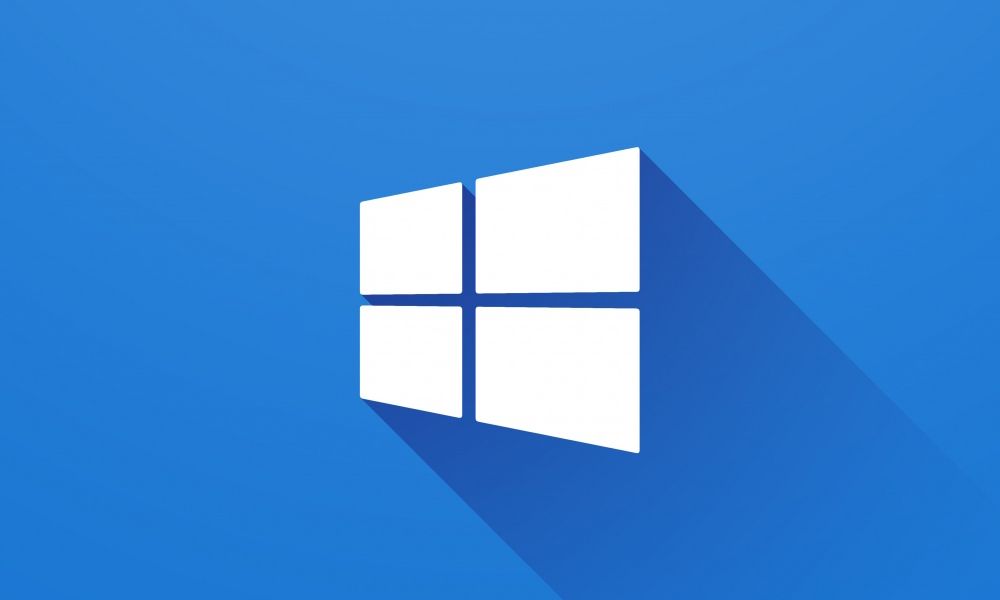
¿Tienes alguna pregunta o problema relacionado con el tema del artículo? Queremos ayudarte.
Deja un comentario con tu problema o pregunta. Leemos y respondemos todos los comentarios, aunque a veces podamos tardar un poco debido al volumen que recibimos. Además, si tu consulta inspira la escritura de un artículo, te notificaremos por email cuando lo publiquemos.
*Moderamos los comentarios para evitar spam.
¡Gracias por enriquecer nuestra comunidad con tu participación!